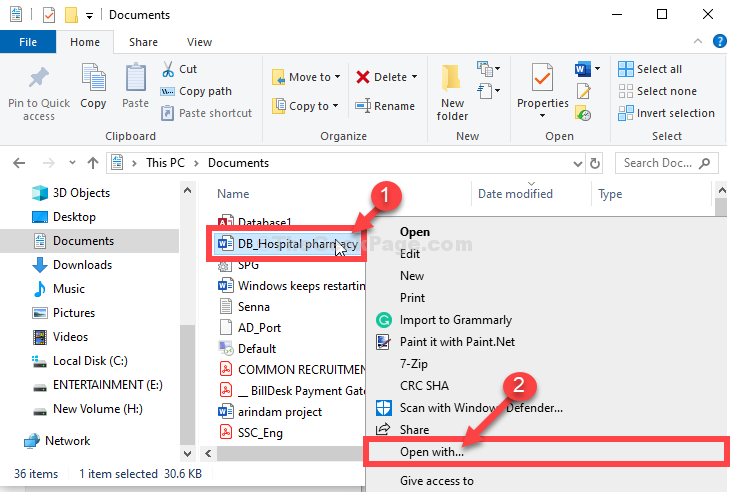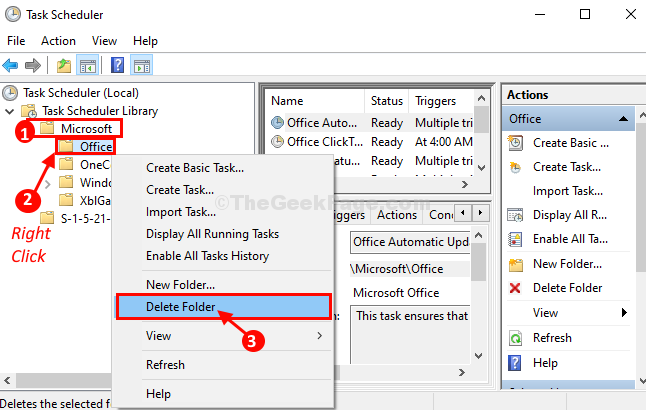Mnoho používateľov systému Windows 10 hlásilo, že sa im pri pokuse o inštaláciu alebo aktualizáciu aplikácie balíka Office v ich systéme zobrazila chyba. Chybové hlásenie znie takto:
Nepodarilo sa nainštalovať
Ľutujeme, vyskytol sa problém s inštaláciou vášho programu (programov) balíka Office.
Uistite sa, že je vložený inštalačný disk balíka Office. Máte na hlavnom pevnom disku dostatok voľného miesta?
Po skontrolovaní vyššie uvedeného skúste inštaláciu znova.
Kód chyby: 30088-1021 (0)
Táto chyba sa zobrazí, keď je poškodená aktuálna inštalácia MS Office alebo sú poškodené niektoré základné kľúče databázy Registry. Pred pokračovaním sa uistite, že:
- Je vložený inštalačný disk balíka Office.
- Disk, na ktorý chcete nainštalovať MS Office, má dostatok voľného miesta.
V tomto článku sme uviedli niekoľko opráv, ktoré vám môžu pomôcť vyriešiť túto chybu.
Obsah
Oprava 1: Čistenie disku
Krok 1: Otvorte Spustiť dialóg pomocou klávesov Windows + R.
Krok 2: Napíšte nižšie uvedený príkaz a stlačte Zadajte.
cleanmgr.exe
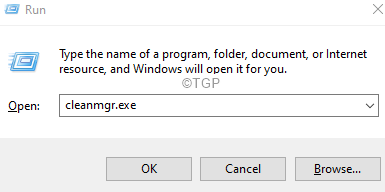
Krok 3: V okne Čistenie disku vyberte jednotku, na ktorú chcete nainštalovať MS Office, a kliknite na OK.
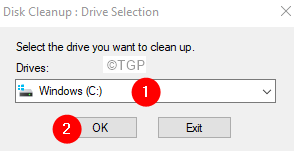
Krok 4: Nástroj Čistenie disku spustí skenovanie.
Krok 5: V zobrazenom okne skontrolujte Odpadkový kôš a Dočasné súbory sú zaškrtnuté.
Krok 6: Kliknite na OK.
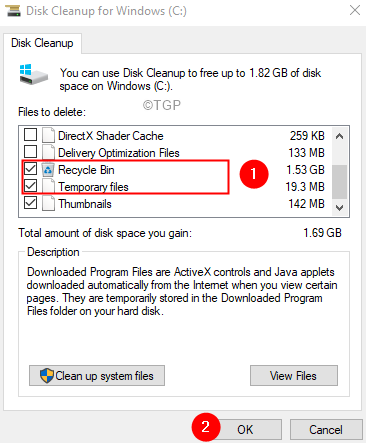
Krok 7: V zobrazenom potvrdzovacom dialógovom okne kliknite na Vymazať súbory.
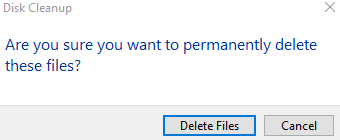
Oprava 2: Opravte aplikáciu MS Office
Krok 1: Otvorte dialógové okno Spustiť. Podržte klávesy Windows + r spolu.
Krok 2: V okne Spustiť zadajte appwiz.cpl, a udrel Zadajte

Krok 3: V okne Program a funkcie, ktoré sa otvorí, vyhľadajte balík Microsoft Office alebo Microsoft 365. Kliknite naň pravým tlačidlom myši a vyberte Zmeniť

Krok 4: Ak sa zobrazí UAC so žiadosťou o povolenia, kliknite na Áno
Krok 5: V zobrazenom kontextovom okne spoločnosti Microsoft začiarknite políčko Rýchla oprava.
Krok 6: Kliknite na Oprava tlačidlo

Krok 7: Postupujte podľa zobrazených pokynov a opravte programy balíka Office.
Krok 8: Reštartujte aplikáciu a skontrolujte, či bol problém vyriešený.
Krok 10: Ak chyba stále pretrváva, skúste si vybrať Online oprava a kliknite na Oprava

Krok 10: V Pripravené na spustenie online opravy Dialóg, kliknite na Oprava

Reštartujte aplikáciu a skontrolujte, či bola chyba opravená.
Oprava 3: Použite nástroj Fix-It od spoločnosti Microsoft
Krok 1: Otvorte prehliadač a navštívte stránku Stránka na stiahnutie nástroja Fix-IT
Krok 2: Kliknite na Stiahnite si nástroj na riešenie problémov tlačidlo, ako je znázornené nižšie.
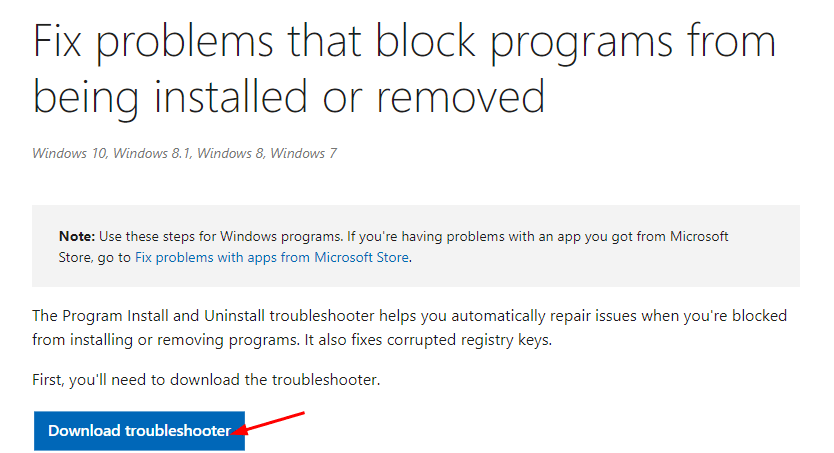
Krok 3: Dvakrát kliknite na stiahnutý súbor. Všimnite si, že by to malo a .diagcab rozšírenie.
Krok 4: V zobrazenom okne kliknite na Ďalšie tlačidlo.
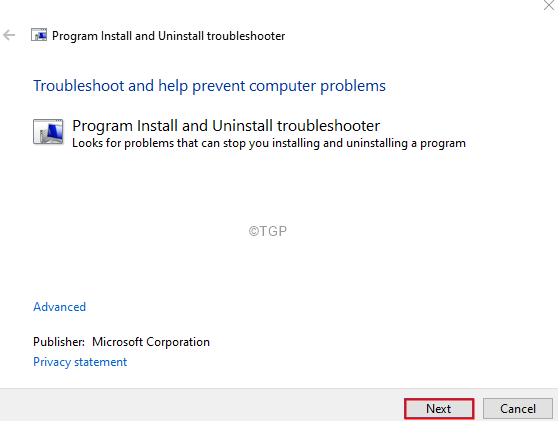
Krok 5: Nástroj na riešenie problémov teraz začne zisťovať problémy. Upozorní na problém a tiež navrhne potrebnú opravu. Postupujte podľa pokynov na obrazovke a dokončite proces.
To je všetko.
Dúfame, že tento článok bol informatívny.
Zanechajte komentár a dajte nám vedieť opravu, ktorá vám pomohla chybu opraviť.
Ďakujem za čítanie.